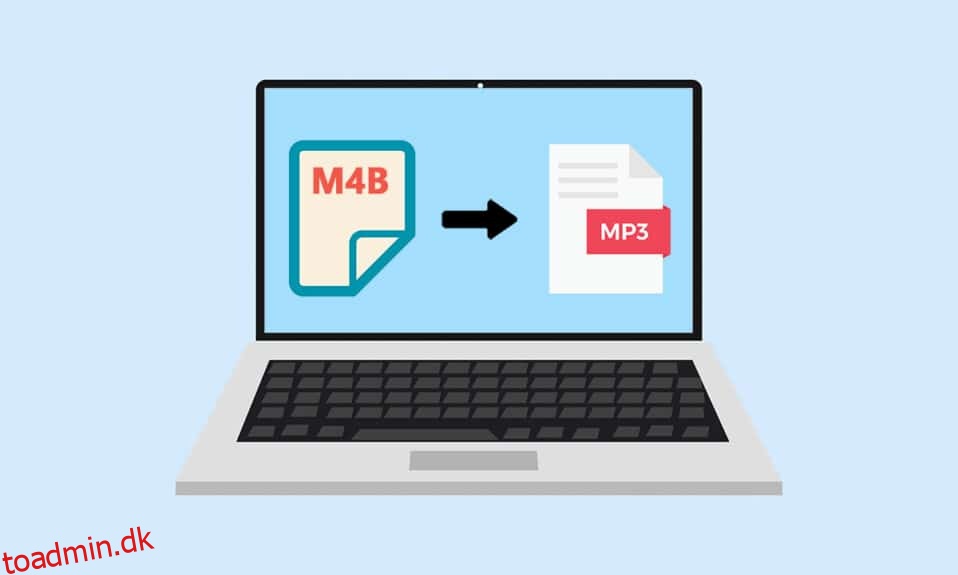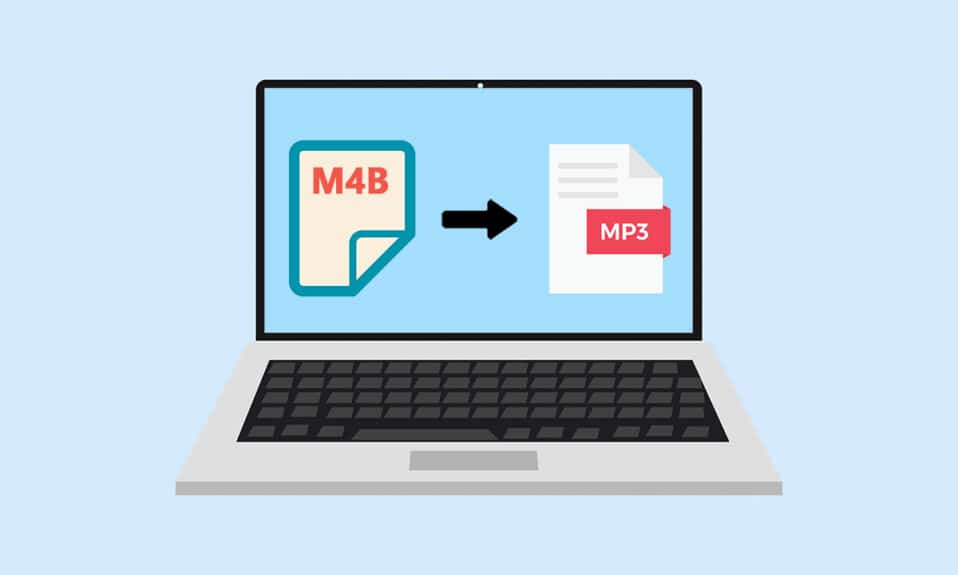
Når vi tænker på musik eller enhver form for lyd, er .mp3-format normalt det første, der dukker op i vores hoveder. Selvom fremskridtene inden for teknologi, voksende former for lydindhold og nu måden, vi modtager dem på, har berettiget forskellige lydformater. Et sådant unikt format er .m4b (MPEG-4 Audio Book), og det bruges almindeligvis til at gemme lydbøger (især af iTunes). Det er dog ikke alle multimedieapplikationer, der understøtter .m4b-formatet. Heldigvis kan de fleste lydformater konverteres til et hvilket som helst andet lydformat, og det samme er tilfældet med .m4b-filer. Vi bringer dig en perfekt guide til at konvertere m4b til mp3-filer online i Windows 10. Så fortsæt med at læse!
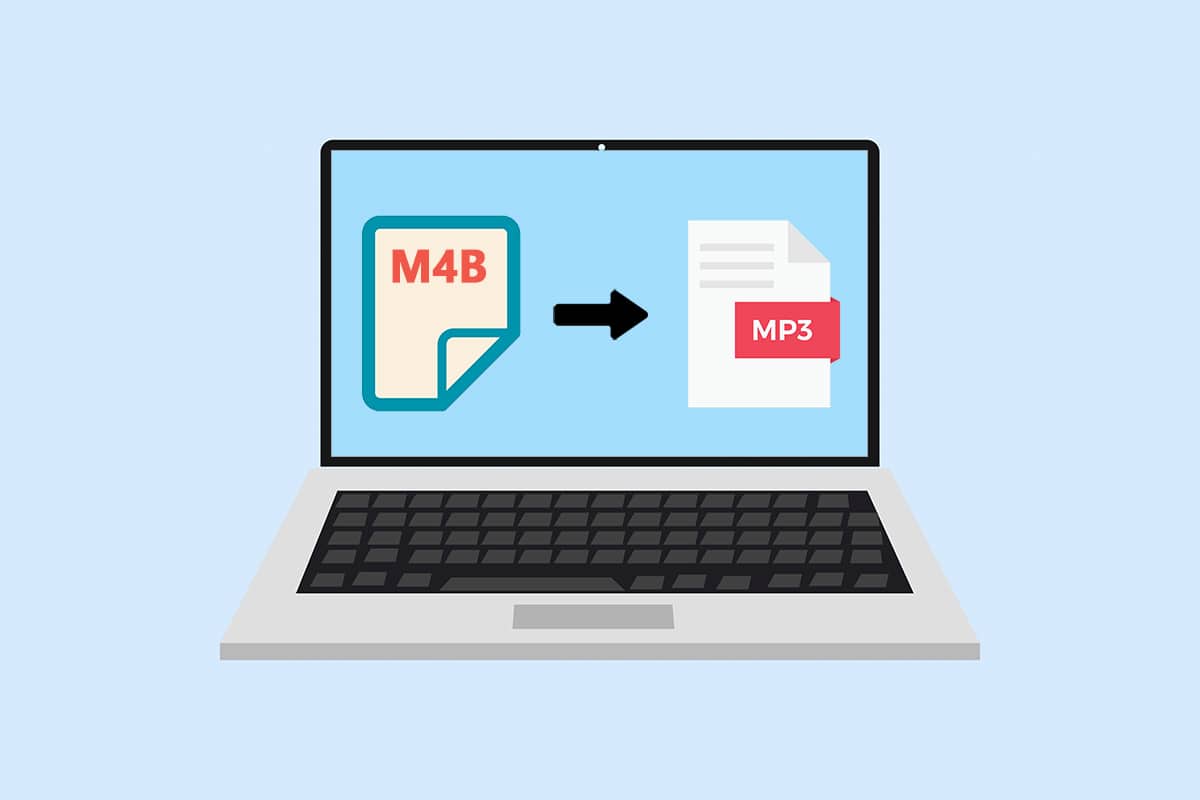
Indholdsfortegnelse
Sådan konverteres M4B til MP3 i Windows 10
Konvertering af .m4b-filer til .mp3-filer er en meget enkel proces. Følgende er nogle fordele ved .m4b-filer.
- En specifik fordel ved .m4b-lydfiler i forhold til andre lydformater er, at .m4b-filer kan indeholde bogmærker/kapitelmarkering (gem din plads i filen)
- Den kan også indeholde en masse metadata vedrørende lydbogen. Lad os f.eks. sige, at du lytter til en lydbog, du kan holde pause på et hvilket som helst tidspunkt, lukke applikationen ned/gå på din arbejdsdag og derefter genoptage lytning fra det samme tidspunkt senere.
Der findes allerede en række konverteringsapplikationer på internettet til dette formål. VLC Media Player, et program, der kan findes på næsten alle computere derude, kan bruges til at konvertere .m4b-filer. Man kan også konvertere .m4b-filer ved hjælp af iTunes-appen.
Metode 1: Brug VLC Media Player
VLC medieafspiller er meget mere end en simpel medieafspiller, og konvertering af filformater er blot en af de mange funktioner i en lang, stadigt voksende liste. (Vidste du, at du kan klippe/trimme videoer ved hjælp af VLC?). Følg nedenstående trin for at konvertere din .m4b-lydbog til .mp3-format ved hjælp af VLC (Bemærk- kapiteloplysninger vil ikke blive bevaret af denne metode).
1. Tryk på Windows-tasten, skriv vlc og klik på Åbn.
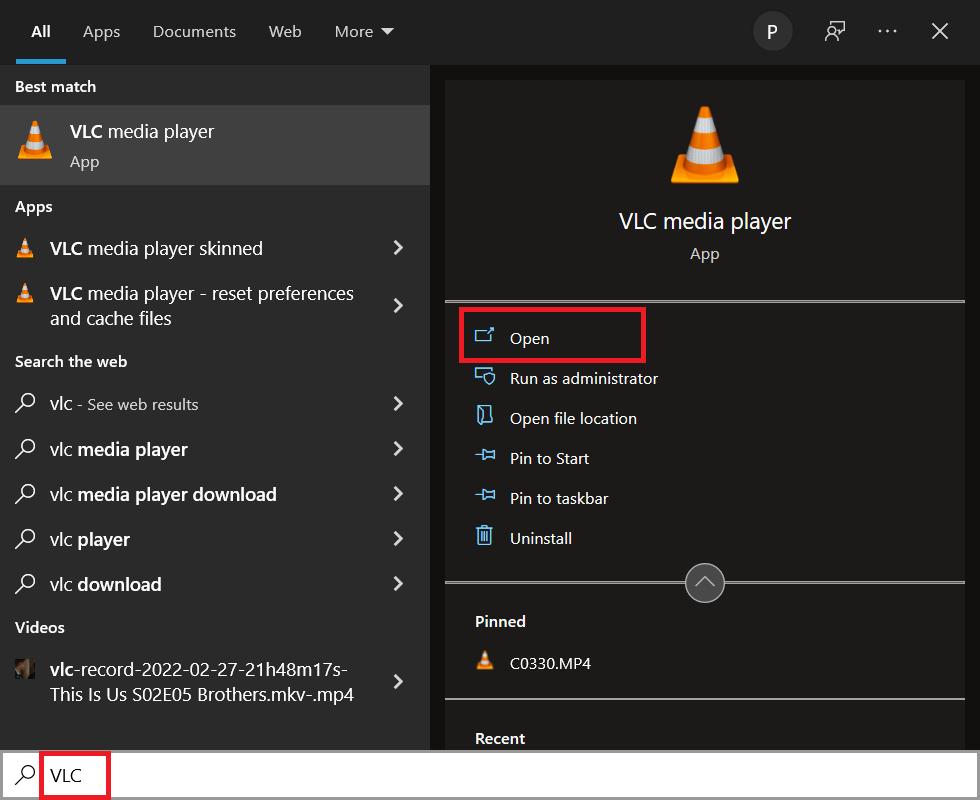
2. Klik derefter på Medier i øverste venstre hjørne og vælg Konverter/Gem… i menuen. Hvis du planlægger at bruge VLC til at konvertere filer regelmæssigt, vil huske Ctrl + R-genvejen hjælpe med at fremskynde tingene.
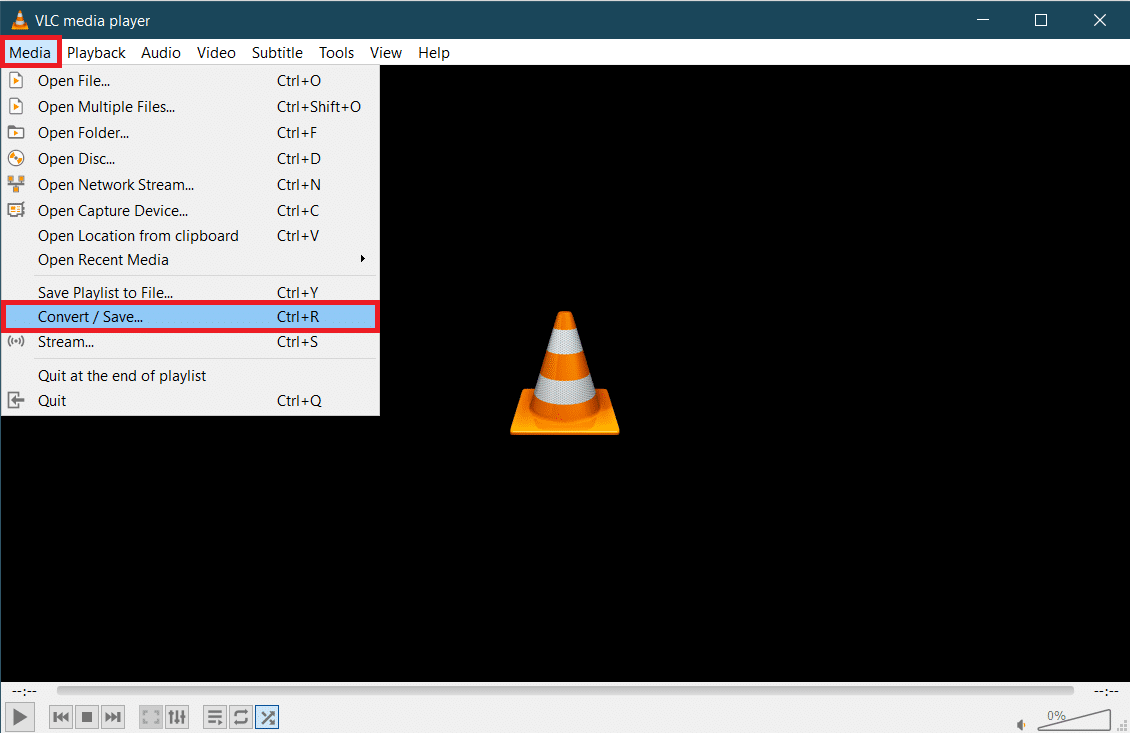
3. Klik på knappen + Tilføj… på fanen Filer, og naviger til M4B-filen i det efterfølgende stifindervindue. Vælg filen, og klik derefter på Åbn.
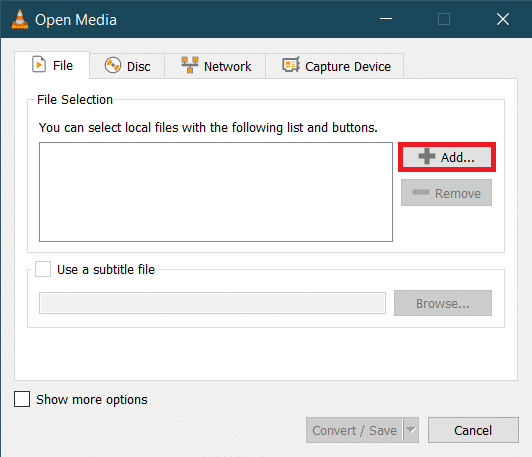
4. Tilbage i dialogboksen Åbn medier skal du udvide rullemenuen Konverter/Gem og vælge Konverter.
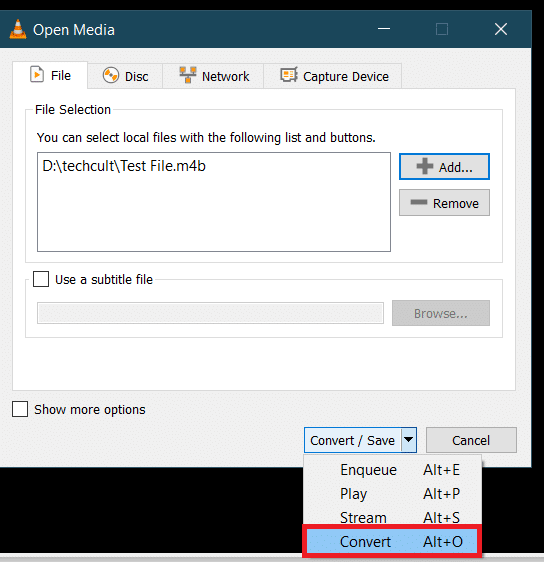
5. I den følgende Konverter-dialogboks skal du først bekræfte kilden for at sikre, at du har valgt den korrekte fil. Under sektionen Indstillinger skal du vælge Konverter-indstillingen, udvide menuen Profil og vælge det ønskede outputformat. I vores tilfælde vælger vi “Lyd – MP3”.
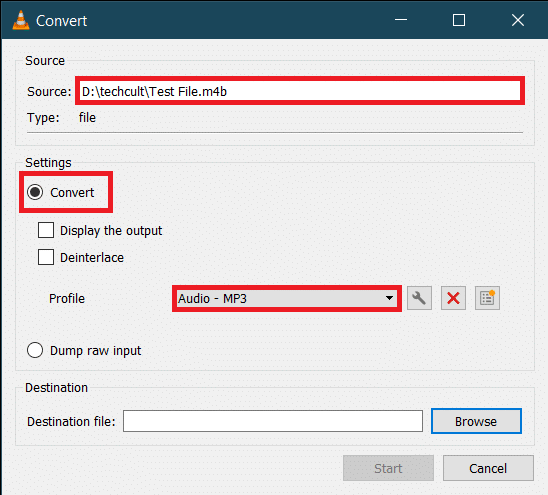
6. Klik på knappen Gennemse under Destination, og vælg, hvor du vil gemme den konverterede .MP3-fil. Vælg et passende navn til filen, tilføj .mp3-udvidelseskoden til sidst, og klik derefter på Gem.
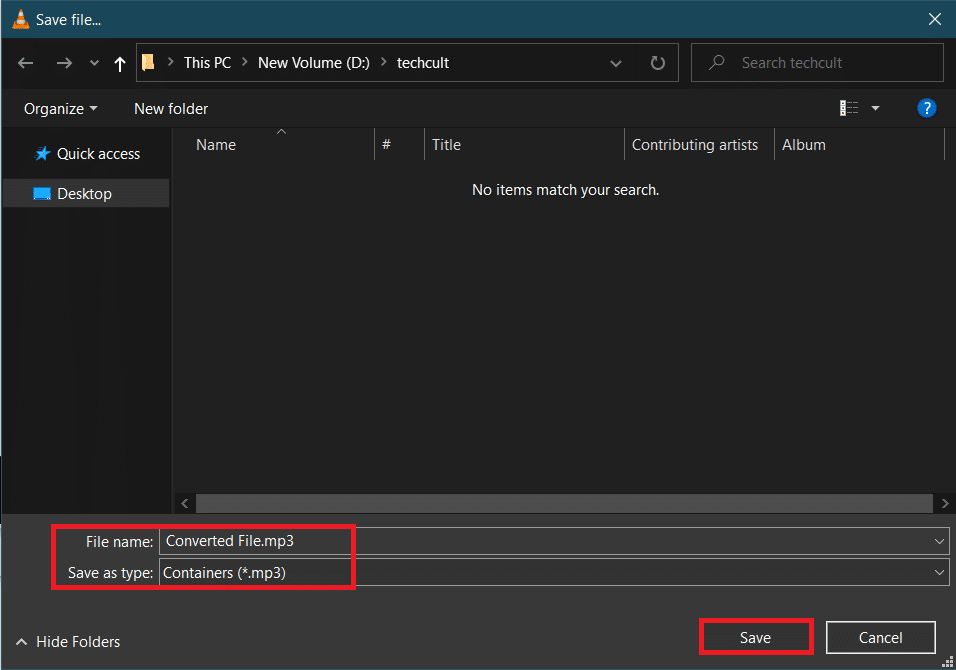
7. Til sidst krydstjek du alle indstillingerne og klik på Start for at konvertere den valgte M4B-fil til MP3-format.
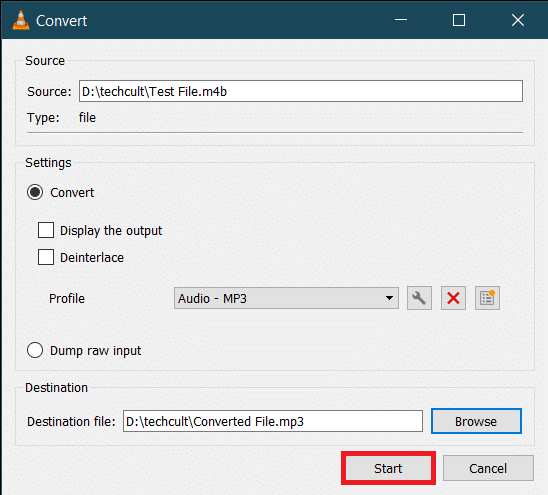
Den tid, det tager VLC at afslutte konverteringen, afhænger af den fysiske størrelse, længden af filen og systemspecifikationerne. En statuslinje vil blive vist for at spore processen. Derfor er det sådan, du kan konvertere m4b til mp3 ved hjælp af VLC medieafspiller.
Metode 2: Brug FFMPEG Command
FFMPEG er et værktøj, der foretrækkes af mange Windows-brugere til deres filkonverteringsbehov. FFMPEG er et kommandolinjeværktøj, og listen over ting, du kan gøre med det, er uendelig. Selvom installation af FFMPEG ikke er den mest ligetil proces, hvis du ofte arbejder med multimediefiler, anbefaler vi at installere det på dit system. Værktøjet er så kraftfuldt, at det er kernen i populære programmer som VLC, iTunes og platforme som YouTube. (Hvad er FFMPEG og en trin-for-trin guide til hvordan man installerer det)
1. Tryk på Windows- og E-tasterne samtidigt for at starte File Explorer og åbne mappen, der indeholder M4B-filen.
2. Hold Shift-tasten nede, og højreklik på et tomt område. Fra den følgende kontekstmenu skal du vælge Åbn PowerShell-vindue her.
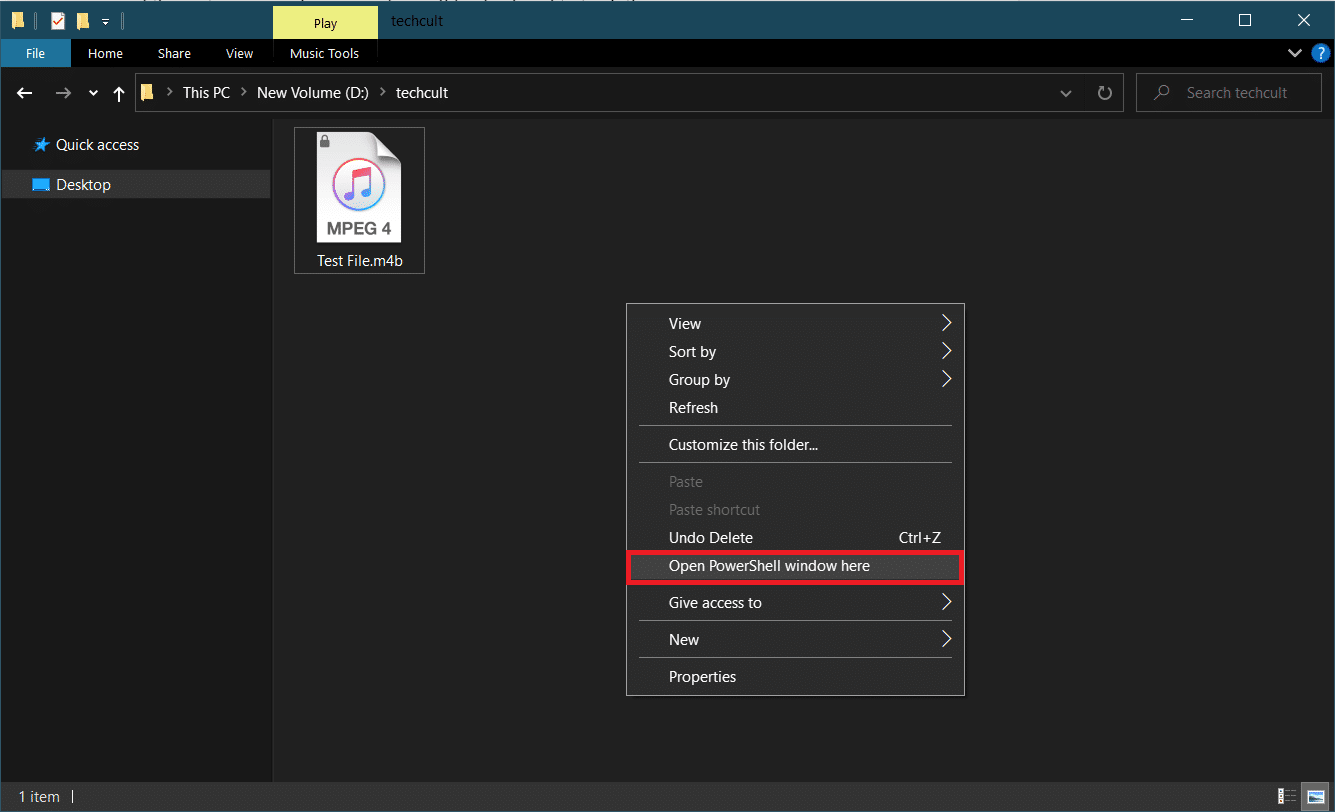
3. Indtast forsigtigt nedenstående kode i PowerShell-vinduet og tryk derefter på enter for at udføre den. Skift C:input_file_pathinput.m4b-parameteren til at holde stien til M4B-filen, der skal konverteres, og C:output_file_pathoutput.mp3 til outputstien og filoutputnavnet.
ffmpeg -i "C:input_file_pathinput.m4b" -acodec libmp3lame -ar 22050 "C:output_file_pathoutput.mp3"
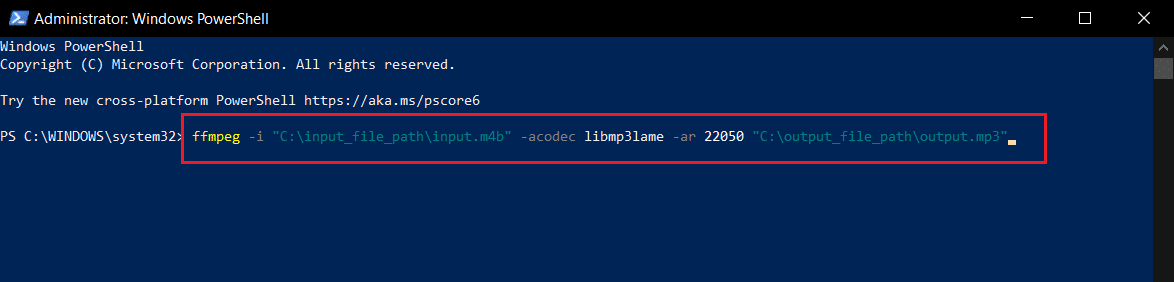
Den konverterede .mp3-fil vil være tilgængelig i outputmappen.
Metode 3: Brug iTunes App
Selve iTunes-appen kan også bruges til at konvertere .m4b-lydbøger til .mp3-format. Fremgangsmåden er ligesom andre også ret enkel. Så følg disse trin for at konvertere m4b til mp3 ved hjælp af iTunes.
1. Start iTunes på din Mac-computer, og klik på Rediger øverst i vinduet. Vælg Præferencer på listen.
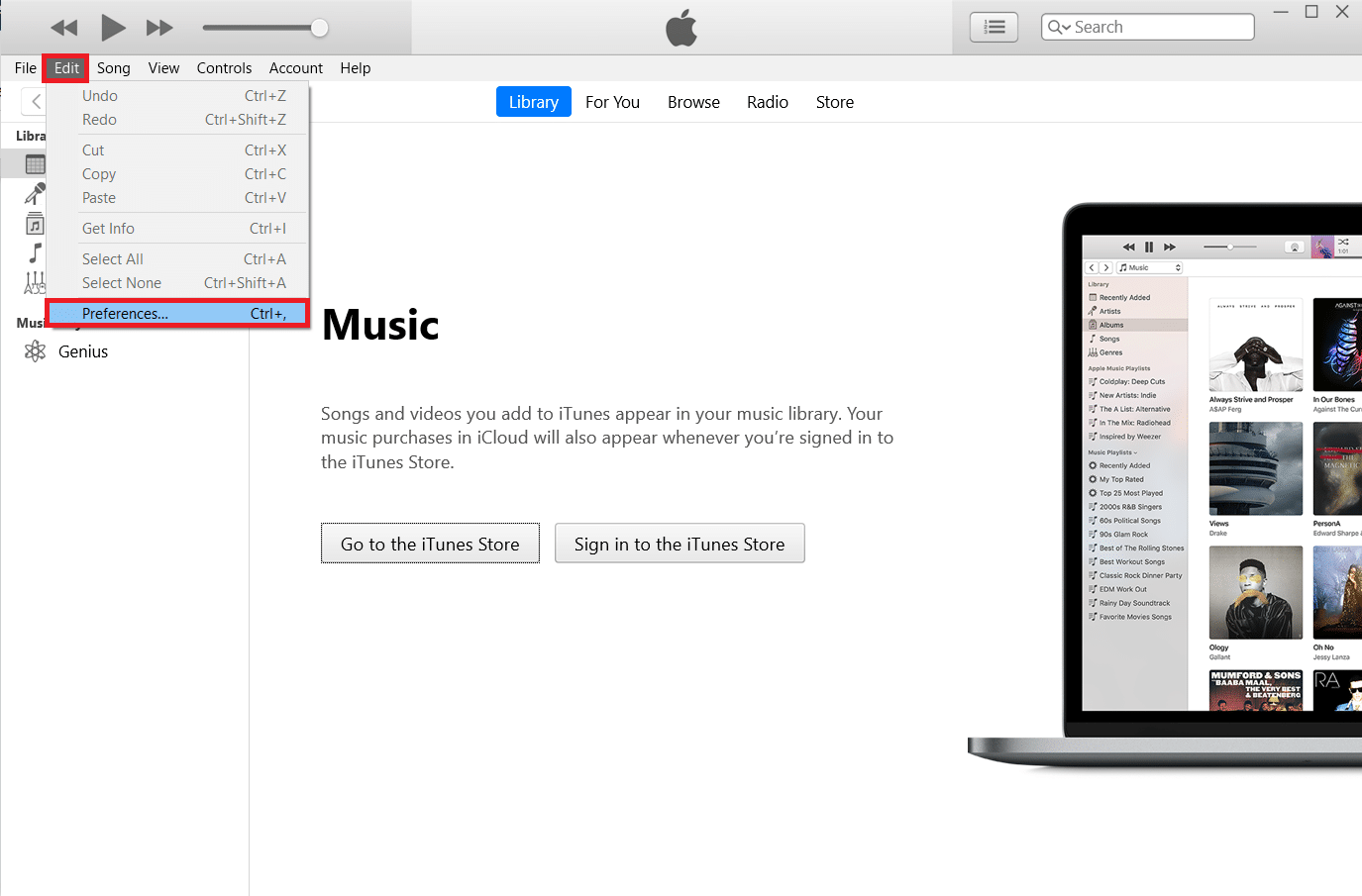
2. Klik på knappen Importer indstillinger næste.
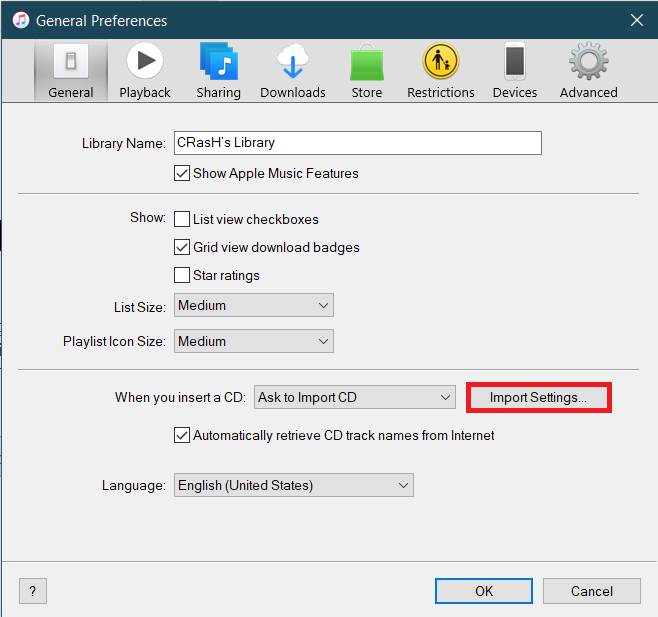
3. I det følgende vindue med Importindstillinger skal du udvide rullemenuen Importer med: og vælge MP3 Encoder. Du er også velkommen til at ændre indstillingerne for lydkvalitet. Gem de nye indstillinger ved at klikke på OK.
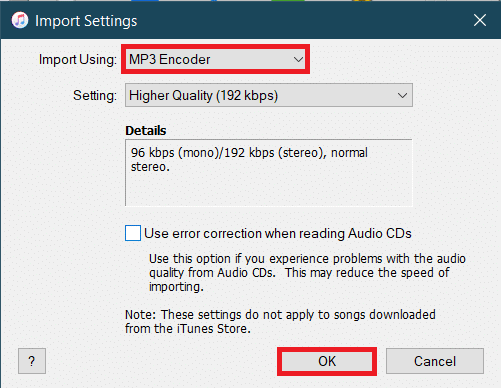
4. Klik på OK i Generelle indstillinger.
5. Vælg nu den fil, du gerne vil konvertere, fra biblioteket (hvis du ikke kan finde filen, skal du blot trække og slippe den ønskede fil i iTunes) og klikke på Filer > Konverter. Vælg indstillingen Opret MP3-version.
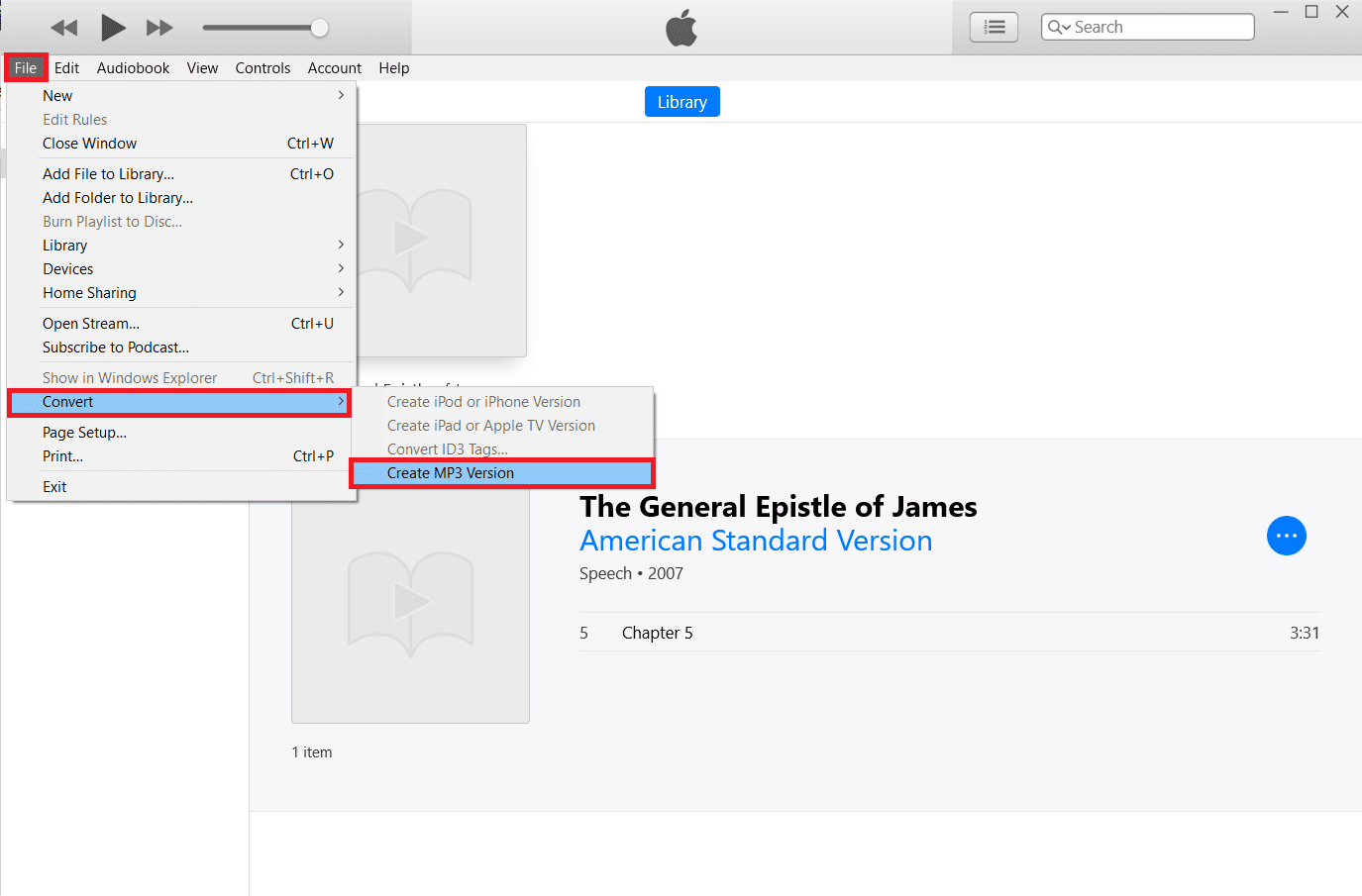
Metode 4: Brug tredjepartsværktøjer
Som tidligere nævnt er der et væld af lydkonverteringsprogrammer tilgængelige på internettet. .m4b til .mp3-konverteren fra ManiacTools bevarer kapitler (opdeler filer i individuelle kapitler) og kan konvertere flere filer i en enkelt kørsel. Det er også meget nemt at bruge programmet; træk .m4b-filerne ind i programmet, indstil outputformat og placering, og klik på Konverter-indstillingen. På denne måde kan du konvertere m4b til mp3 online fra tredjepartsværktøj.
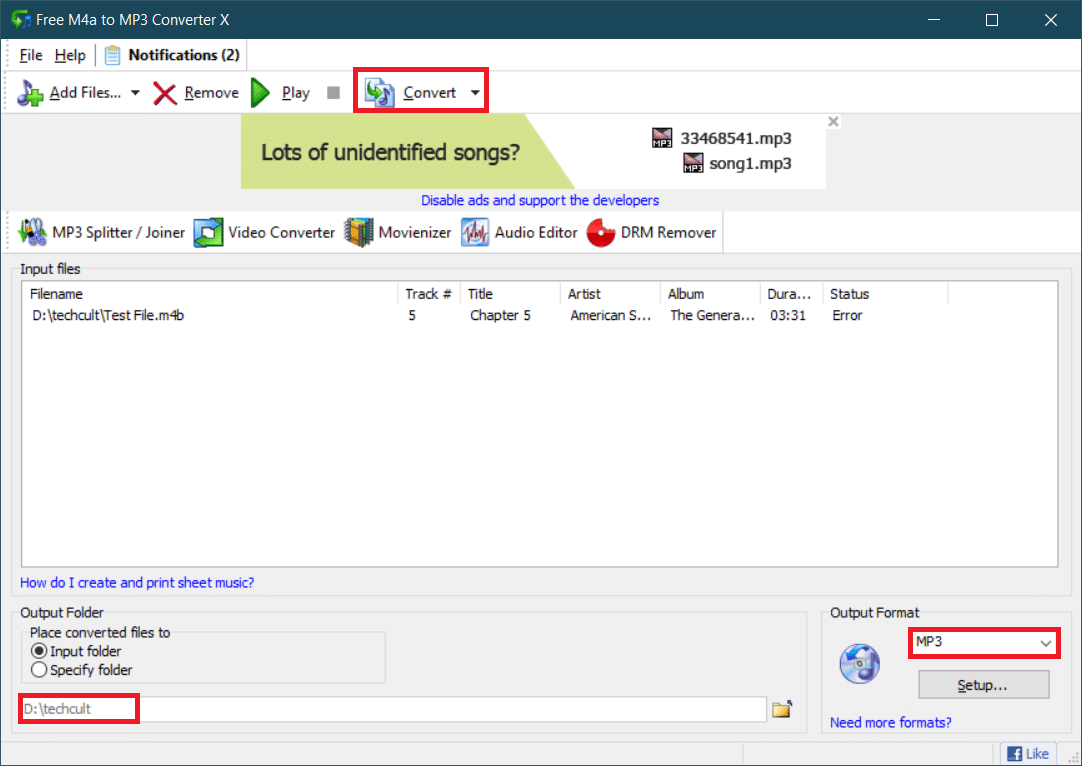
MiniTool Video Converter, DVDVideoSofts gratis studie, Freemake Audio Converter er et par andre lignende programmer, der vil hjælpe dig med at konvertere .m4b-filer til .mp3-format online. Hvis du ikke ønsker at installere nogen af disse applikationer, kan onlinekonvertere som f.eks M4B til MP3 | CloudConvert og Zamzar Online filkonvertering er også tilgængelige. Selvom der normalt er en størrelsesgrænse for de filer, der kan konverteres online.
***
Vi håber, du var i stand til at konvertere m4b til mp3-format ved at bruge ovenstående metoder uden meget besvær. Vi vil holde øje med kommentarsektionen, hvis du har brug for mere hjælp.